发票汇总表的打印
【】双击桌面上的开票软件图标,打开软件,如下图
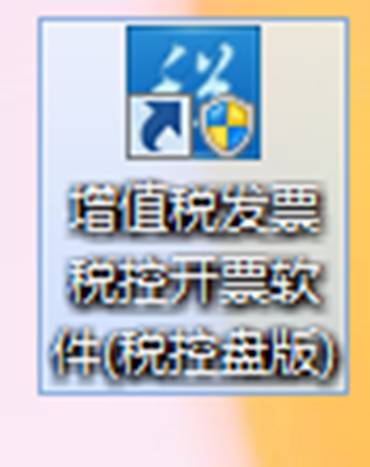
【】用“管理员”登录软件,点“登录”,如下图,
(之所以用管理员登录,是因为开票员查不到其他开票员开的票,统计出的数据会不准,管理员可以查到所有人开的票)
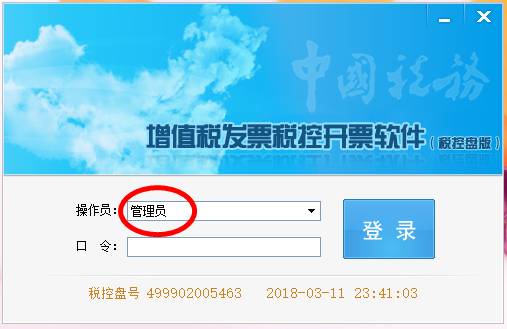
【】找到左侧菜单栏“发票修复管理”→“发票修复”,双击“发票修复”,如下图
(发票修复就是发票同步的作用,可以把此开票盘在其他电脑开的票同步到这台电脑上,使统计数据准确)
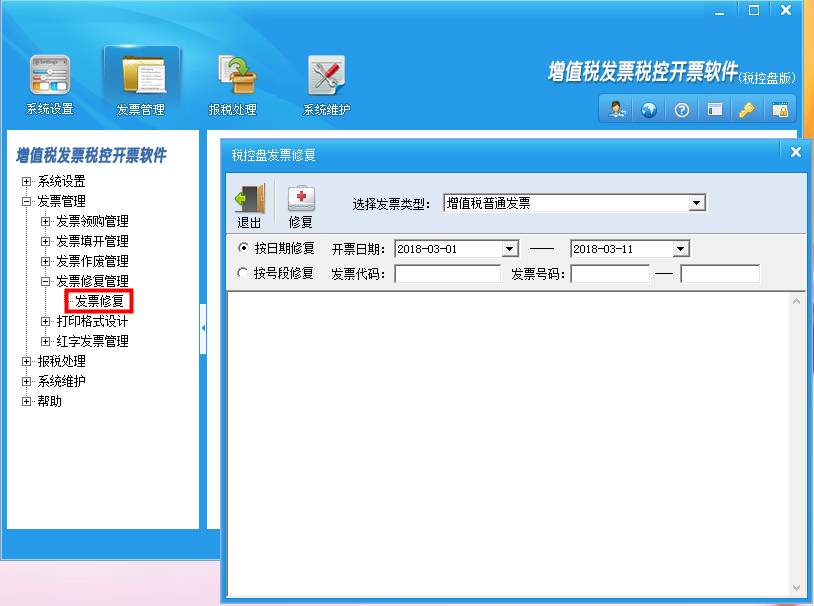
【】选择好要修复发票的日期范围,和票种,点“修复”,等待“正在修复。。。”后,所有那个日期范围内的发票就都同步了一遍,如下图
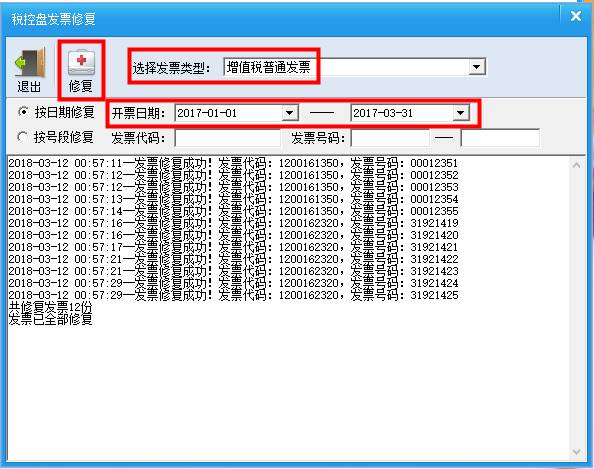
【】点击“报税处理”,然后单击“月度统计”,如下图
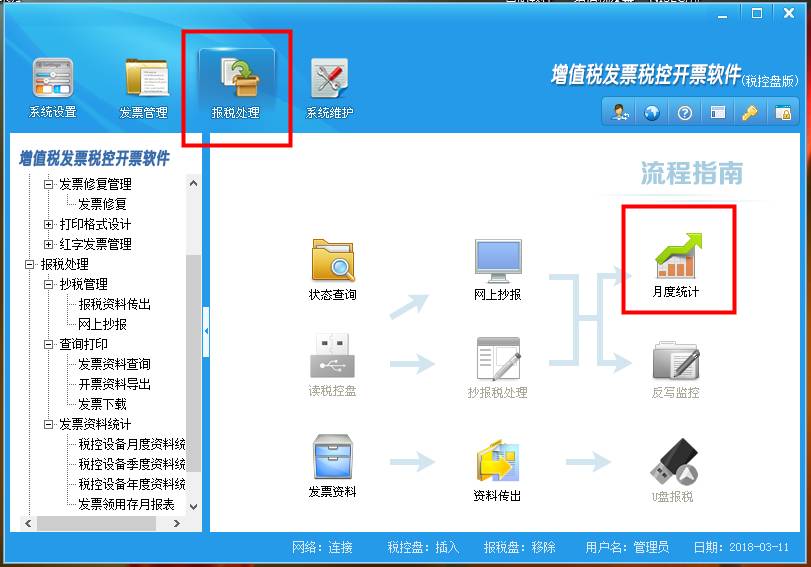
【】选择要发票统计和打印的月份,然后点确定,如下图
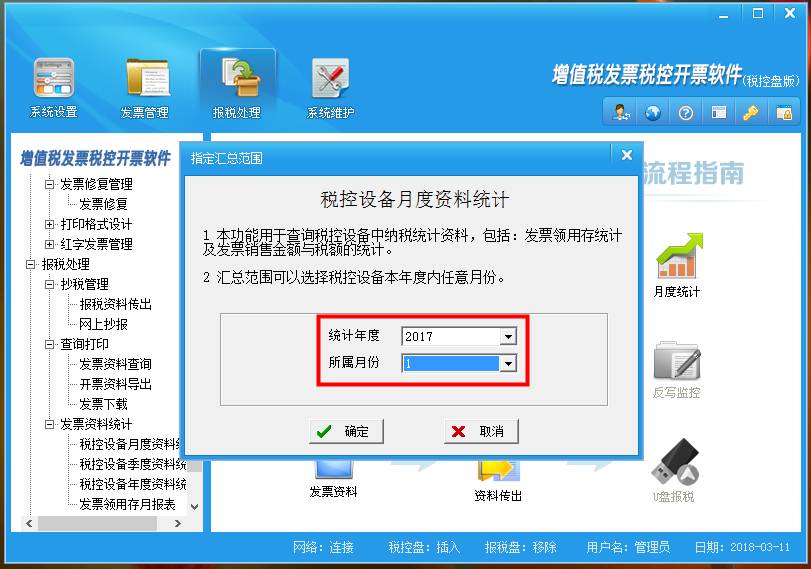
【】点“设置”,选择需要的税率,例如小规模或个体户,可以把3%的税率选择在第一列,后三列随便选个税率,然后点确定,如下图
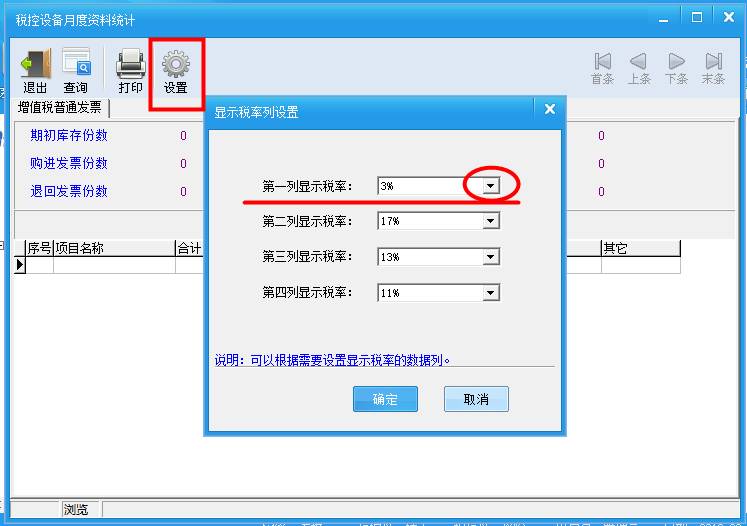
【】然后点“查询”,如下图
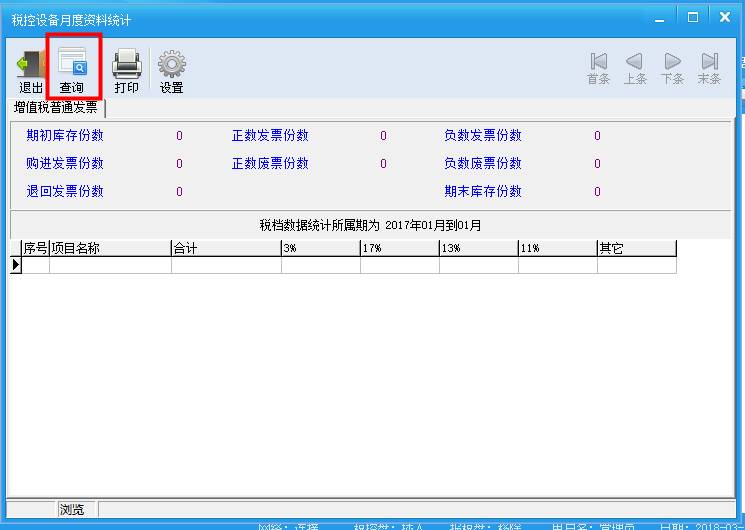
【】点完查询后,数据就会统计出来,然后点“打印”,如下图
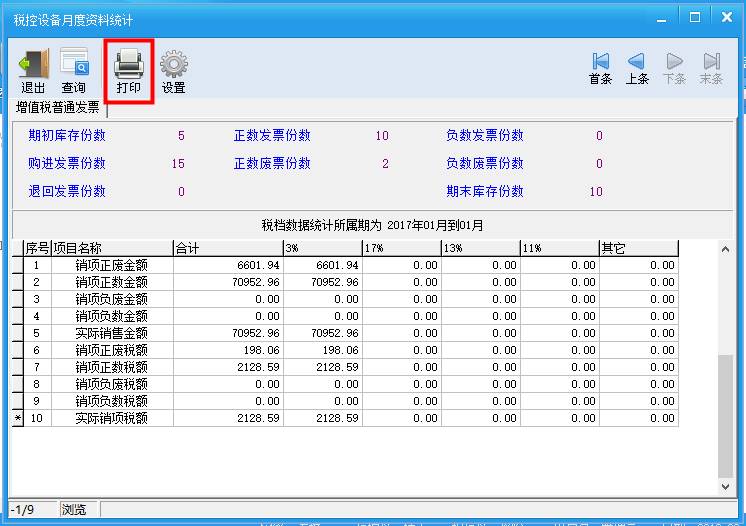
【】点完打印按钮,就会显示打印预览,点右上角的方块按钮,扩大打印预览界面,如下图
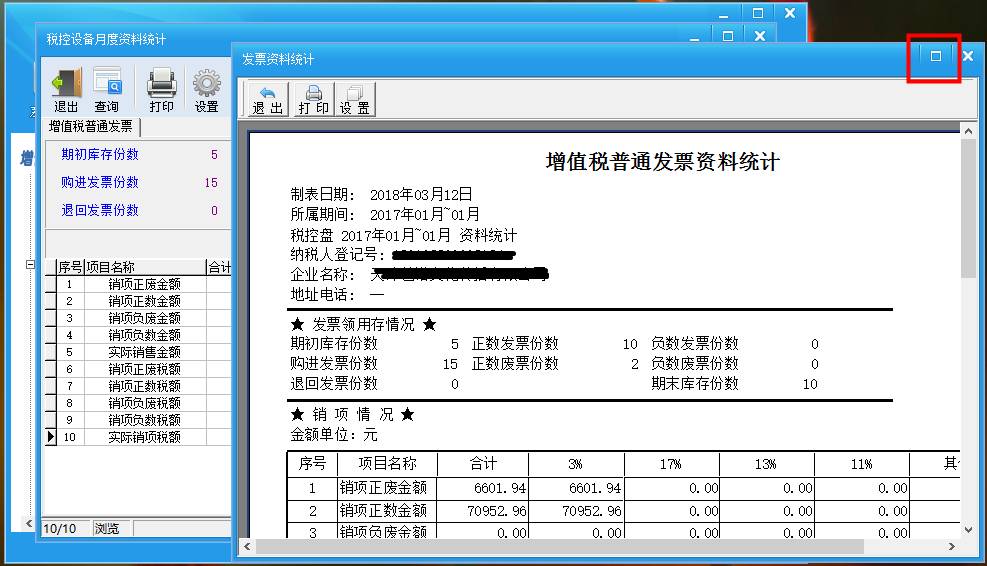
【】点“设置”,看一下打印机那是不是选择在正确的打印机上(“预设”就是你电脑设置的默认打印机),如下图

【】然后打印机放入A4打印纸,点击“打印”→“直接打印”,即可打印出那个月的发票汇总表,如下图
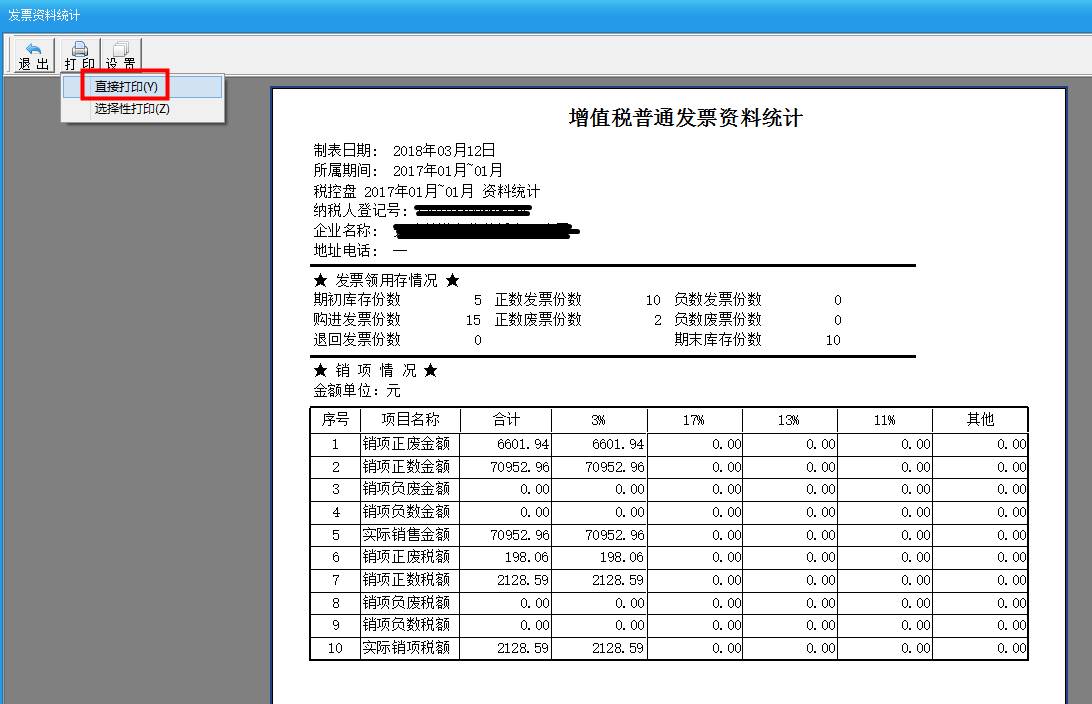
【】最后要注意的是,一般小规模或个体户大部分是季度报税,按照上面的方法,别忘了把后两个月的发票汇总表打印出来